Что преподаватели иностранных языков чаще всего используют для проведения онлайн-занятий?
Чаще всего для проведения онлайн-уроков преподаватели используют всем известный Скайп/ Skype, однако сейчас существует много других платформ, которые ничем не хуже, а иногда и лучше Скайпа. Сегодня я хочу поговорить об аналогичной платформе для проведения онлайн-занятий - это сервис Zoom.
Чем он отличается от скайпа и в чем его преимущества? И стоит ли вообще менять платформу, если все итак прекрасно работает.
Если вы хотите получать больше интересных материалов, новостей о событиях из мира лингвистики и мира РКИ, присоединяйтесь к сообществу "РКИ сегодня"
Zoom — это популярная корпоративная платформа для вебинаров, для проведения онлайн- уроков, онлайн-конференций, а также для создания видео- и аудиозвонков через интернет. Организовать онлайн-встречу может любой, создавший учетную запись.
Онлайн платформа Zoom отлично подходит для индивидуальных и групповых занятий, студенты могут заходить как с компьютера, так и с планшета или смартфона.
Zoom можно скачать бесплатно, но в бесплатной версии можно создавать групповые конференции длительностью лишь до сорока минут, к которым может присоединиться до 100 человек. ( в обычном режиме, сейчас эта опция отменена в связи с COVID-19).
 |
| фото с сайта zoom.us |
Количество видеозаписей не ограничено. Сервис в бесплатной версии обеспечивает видеосвязь с 50-ю участниками. Платная версия без ограничений по времени стоит от 15 американских долларов в месяц.
У Zoom есть приложения для большинства настольных и мобильных операционных систем.
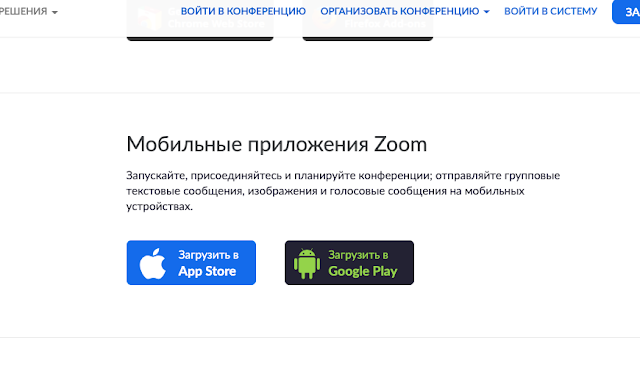
Преимущества сервиса Zoom
1) Виртуальная доска. На мой взгляд, это одно из главных преимуществ этой платформы и отличие от других. В сервис Zoom интегрирована интерактивная доска, а еще вы можете делиться экраном и быстро и легко переключаться с демонстрации экрана на доску.
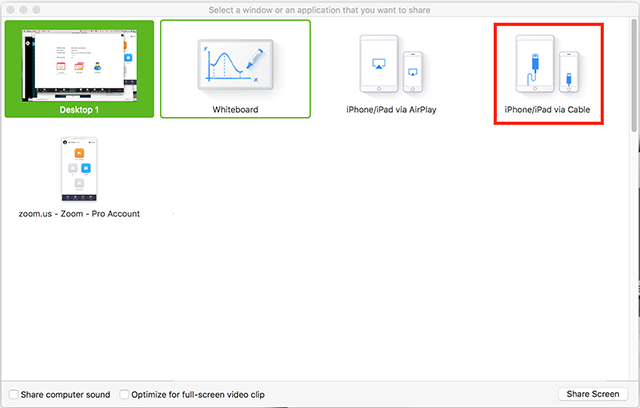
2) Помимо групповой связи, в рамках текущей сессии на Zoom вы можете организовать аудио и видео связь отдельно с каждым участником онлайн-встречи. Это значит, что у каждого участника вы можете выключать и включать аудио и видео.
4) В Zoome есть чат, в котором можно писать сообщения для всех или передавать всем файлы или выбрать одного студента. Например, если студент сделал ошибку, можно написать ему в отдельный чат, чтобы остальные студенты не видели этого. Этот чат можно настроить на автоматическое сохранение чтобы не сохранять вручную при каждой конференции.
5) Что особенно полезно для групповых онлайн- занятий иностранным языком, так это возможность делить студентов на пары и группы. Это как на обычном занятии мы делим студентов и даем им отдельные задания. Здесь модно сделать то же самое. Можно студентов разделить на пары и группы и распределить их в отдельные комнаты — сессионные залы (мини-конференции), где они будут общаться только друг с другом, остальные их не будут ни видеть, ни слышать. А вы можете ходить по комнатам и проверять, что там происходит и как студенты выполняют ваше задание. Также можно перемещать участников из комнаты в комнату.
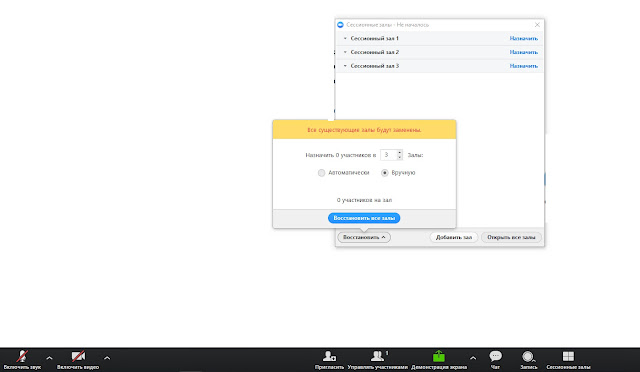
6) Удобные инструменты. Во время демонстрации экрана вы можете использовать инструмент “Комментировать” (Co-annotation), то есть вы можете как маркером на доске рисовать, выделять, стирать на виртуальной доске. Это может делать как преподаватель, так и студенты (или вы можеет в настройках выключить эту функцию у студентов).
7) Есть возможность совместно работать над созданием проектов.
Как начать пользоваться платформой Zoom ?
Чтобы начать пользоваться платформой ZOOM достаточно просто скачать Zoom с официального сайта и пройти простой процесс регистрации и бесплатно установить программу ZOOM (client ZOOM) на компьютер или мобильное устройство. ZOOM имеет полноценного клиента для всех операционных систем: Windows, MAC, Linux, iPhone, Android, есть даже SDK (чтобы написать собственного клиента).
Если вы хотите быть организатором встреч, то вам надо зарегистрироваться на самом сервисе ZOOM.US
После регистрации вы получите постоянный персональный идентификационный номер вашей видео-конференции (Personal Meeting ID - PMI). При желании можете выбрать идентификационный номер самостоятельно. Например, это может быть номер вашего мобильного телефона.
Дальше процесс происходит так:
вы отправляете этот идентификационный номер любым способом всем студентам - т.е. участникам онлайн-встречи в виде ссылки, а ваши студенты попадают на урок в один клик, т.е им не надо дополнительно регистрироваться, создавать аккаунт в программе и тд.
К видеоконференции может подключиться любой, имеющий ссылку, или идентификатор конференции.
Мероприятие можно запланировать заранее, а также сделать регулярно повторяющуюся ссылку, то есть для постоянного урока в определенное время можно сделать одну и ту же ссылку для входа.
Zoom платформа для онлайн-занятий: инструкция по работе с программой.
Как пользоваться приложением Zoom на телефоне



Комментариев нет:
Отправить комментарий